新しいワードプレスの記事作成エディタがめちゃくちゃ使いにくかった件。
ワードプレスがバージョンアップし、更新したもののどうにも使いにくくなってしまった記事投稿の画面。
Gutenberg(グーテンベルク)と呼ばれるこのエディタの特徴は、以下のようなものでしょうか。
- ブロックで管理され直感的に操作できる
- ミニマルで余分なものがなくシンプル。
新しいものは基本的にウェルカムです。
なんでも慣れたらどうにかなるもので、しばらく使っていたらいつの間にか使い勝手を覚えてしまうもの。
便利になるなら使わない手はない!
そう考えています。
が、しかし!
この新エディタについては話は別でした。
どうにも作業効率が落ちてたまらない。
なぜか。
ミニマル故に、説明がどこにもないから・・・!
どう使うかとか書いてないから・・・・!
という事で新エディタの勉強も兼ねて、基本的な記事投稿の方法を記しておきたいと思います。
文字を書く、コンテンツを作る
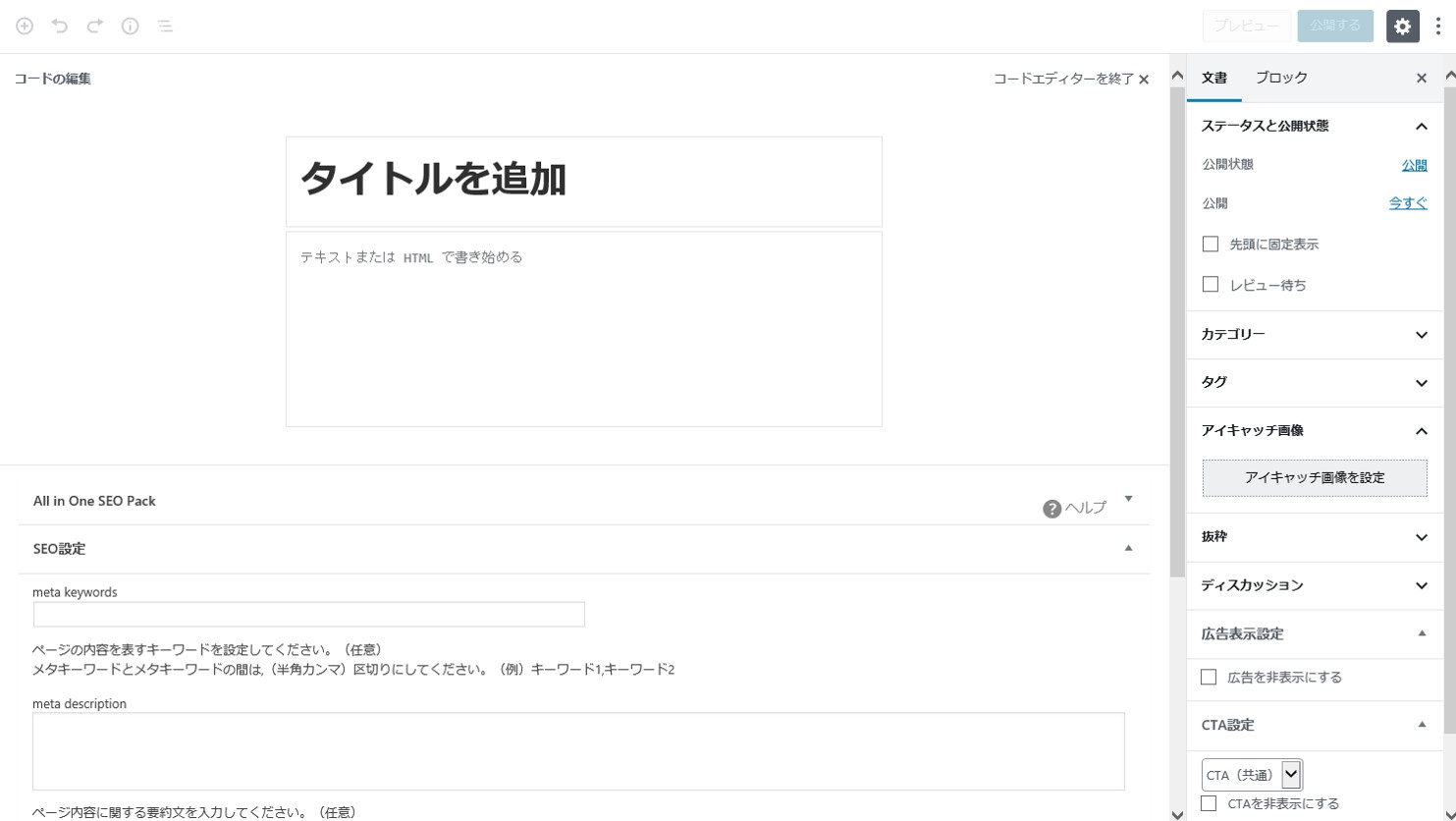
文章を作成する、コンテンツを作成する時にHTMLで始めるか、かつての「ビジュアルエディタ」の用に直接文字を書き始めるかを選択し、サイドバーにある「色設定」から文字や背景の色を選ぶことができます。
また、ブロック内の改行は[Shift]+[Enter]でどうぞ。
最初、これを把握しておらず無意味に段落を増産してしまいました・・・・。
見出し・引用を置く
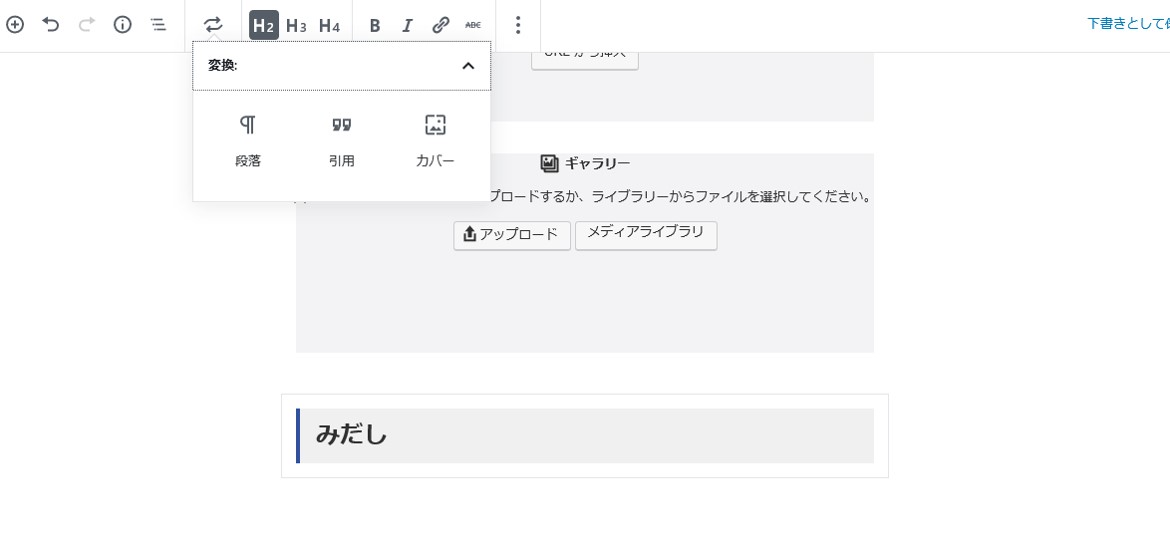
見出しや、引用を入れる際はこのように一度ボックスに入力したものを上部ツールバーで変換していきます。
どこになんのボタンがあるかを覚えれば・・・多少はわかりやすいの・・・か?
サイドバーに「HTMLアンカー」としてページ内でアンカーを打てるようになったのはちょっと便利かもしれません。
けどこれ、どうやって部分的に文字の色とか大きさを変えるんだろう・・・・。
画像・ギャラリーのアップロード
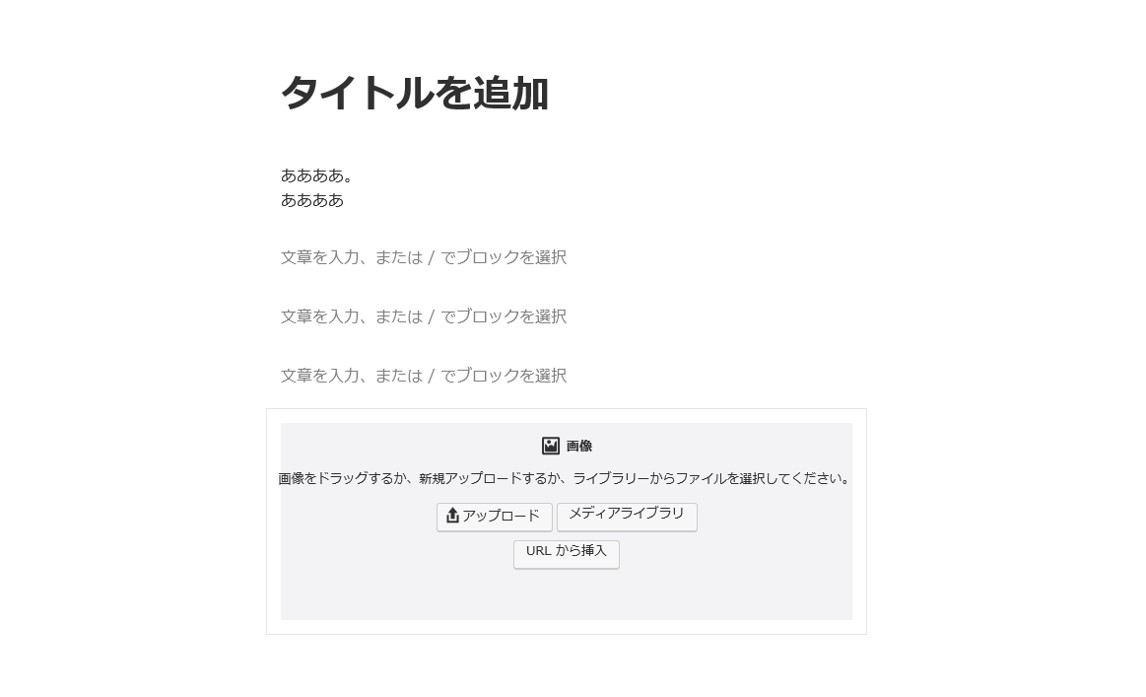
画像は、このように画像ボタンを押すと挿入することができます。
同じステップでギャラリーの設置もできるようになりました。
アップロードやメディアライブラリを開くのはひと目で見て操作できるので、わかりやすくなったかもしれません。
作った段落を入れ替える
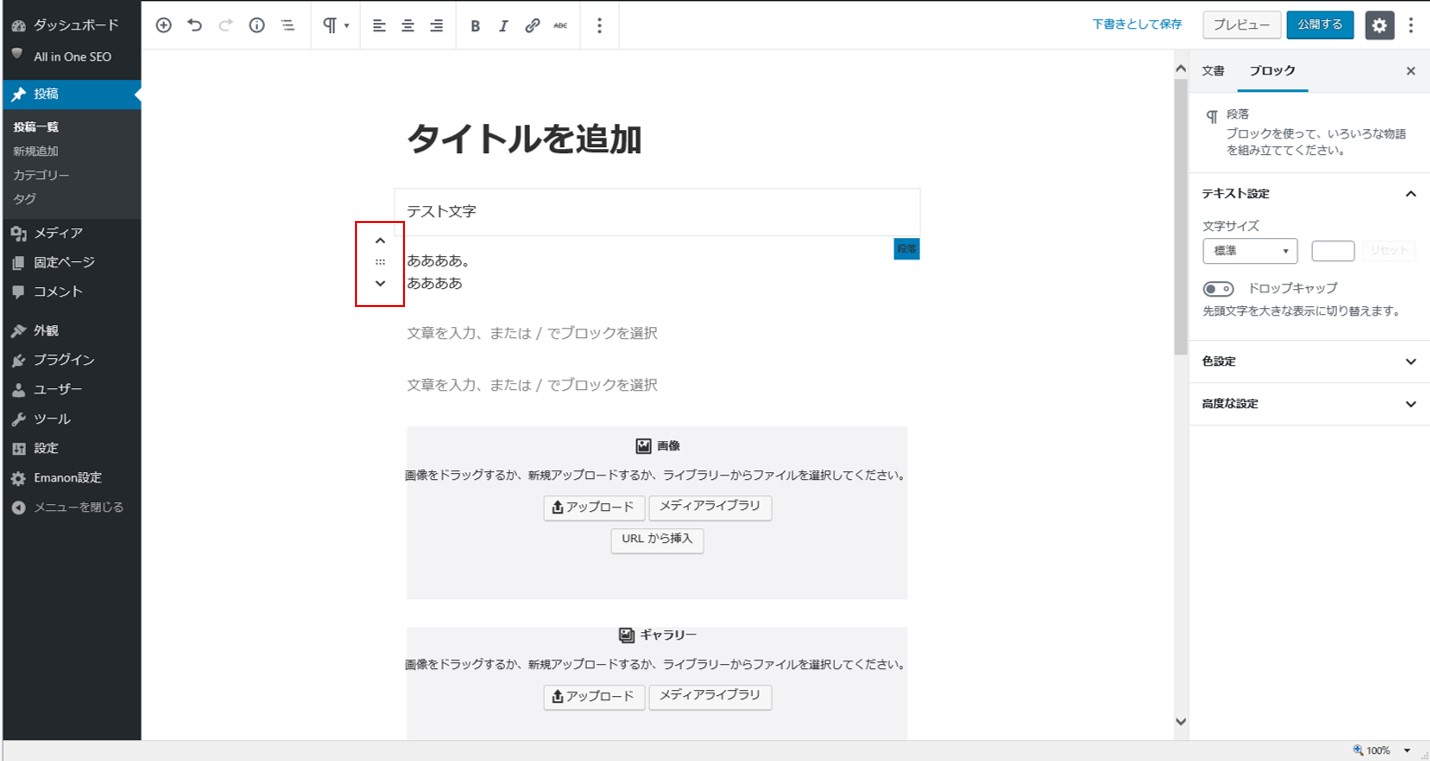
画像のように、ブロックの端に出てくる
作った段落やコンテンツを入れ替えることができます。
という事で、元々あったエディタが恋しくなってしまいました。
あのエディタで視覚的にHTMLをガシガシ更新したい!
文字を打ってあとから装飾したい!
そんな方への救世主がこちら。
Classic Editorプラグインを発動する。
プラグイン>新規追加からこの「Classic Editor」を検索してインストール、有効化するだけ。
これで、以前と同様のエディタが利用できます。
しかしながらこのエディタのサポートは2021年末までとのことなので、あと2年の命。
期限はありますが、それまでに新エディタが更に進化して使い勝手がよくなっていることでしょう・・・。
フォントやテキスト、テーブルなどこれまであった部分や追加CSSの部分などがもう少しわかりやすくなることを期待します。
そして、ワードプレスならではですが様々にカスタマイズされたテンプレートなどの対応もまだ追いついていないところが多くあります。
そのため、徐々に慣れていくために普段の業務はClassic Editorで行い、時々、新しいエディタをチェックするのでも良いのでは無いかと思います。
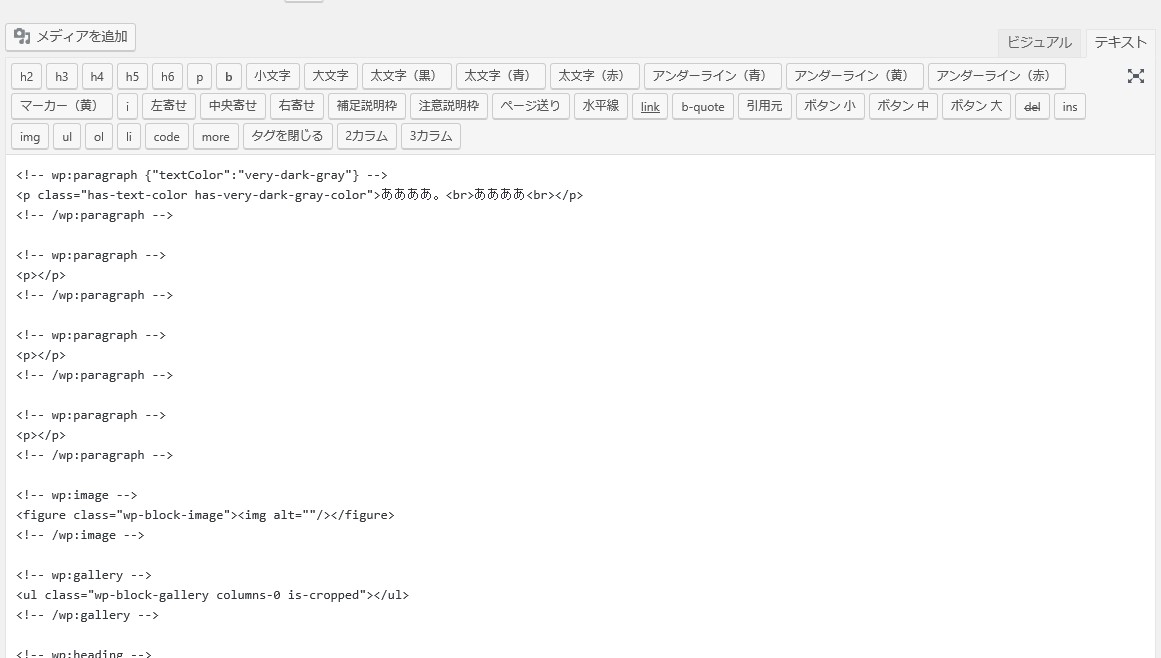
おかえり、元の投稿画面・・・!
投稿にカスタマイズを施しているテンプレートを使用していたりすると、やっぱり元のエディタが使いやすかったりしますね。
単純に文字を書くだけなら新エディタでも良いのかもしれません。
画像を設置したりなどは便利になりましたから!
ワードプレスはブログとして利用することから、固定ページを利用して企業のコーポレートサイトまで様々な活用ができるツールです。
固定ページで凝った内容を作り込んでいく場合、ブロック作成も良いですが「プレーンな場所でコードをガンガン書く→プレビューで見た目確認」のフローも便利だったりするのです。
余分なタグ入れたくないんですけど・・・みたいな。
どうなんでしょう。
もちろん、今後を見通して新しいエディタに徐々に移行していくと思います。
が、しばらくは様子見スタイルで。

